Paano Tinatanggal ng Pixlr ang Background: Step-by-Step
Hey guys, may regalo kami sa inyo. Kung gusto mo ng libreng background remover, dito sa page na ito, ipapakita namin sa iyo ang magandang pagpipilian, Pixlr.
Sundin ang text para matutunan kung anong mga hakbang ang inaalis ng Pixlr ang background ng isang larawan. Ito ay napakabilis at simple. Ipapakita rin namin sa iyo ang ilang alternatibong tool na makakatulong sa iyo sa pag-alis ng background, kabilang ang ilang online na pag-alis ng background, tulad ng AnyEraser, at isang programa. Tara na.
Bahagi 1. Sa Anong Mga Hakbang Tinatanggal ng Pixlr ang Background ng isang Larawan
Pixlr ay isang malakas na libreng background remover online na ipinagmamalaki ang maraming kamangha-manghang mga tampok. Sinusuportahan nito ang iba't ibang mga format ng imahe, maramihang pag-upload nang sabay-sabay at mataas na katumpakan na mga output.
- Hakbang 1. Pumunta sa Pixlrwebsite ni at makikita mo ang ilang tool sa pag-edit ng larawan sa ibaba. Piliin ang tool na "Alisin ang background" dito upang magamit ang Pixlr background remover.
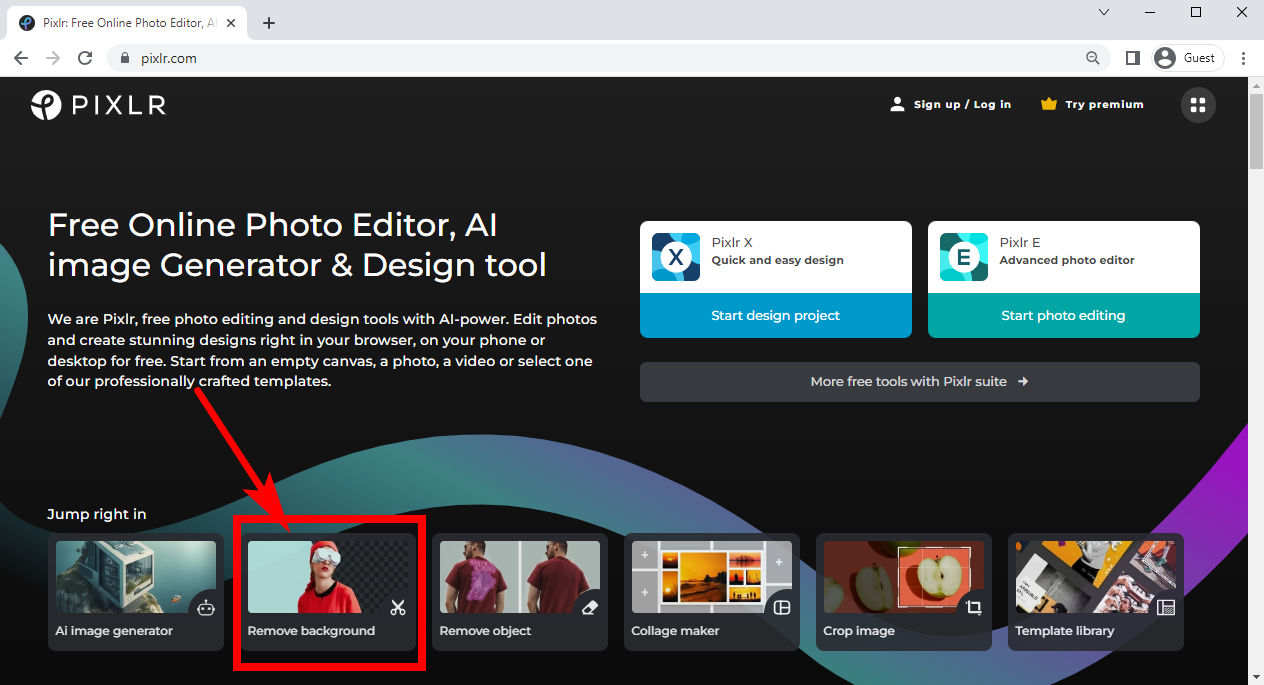
- Hakbang 2. Ngayon ay nasa pahina ng pag-upload at mayroong isang malaking lugar na may tekstong "Pumili ng (mga) larawan." Mag-click dito upang pumili ng larawan o maraming larawan mula sa iyong device. Sinusuportahan nito ang mga format ng JPG, PNG, BMP, WebP at TIFF.
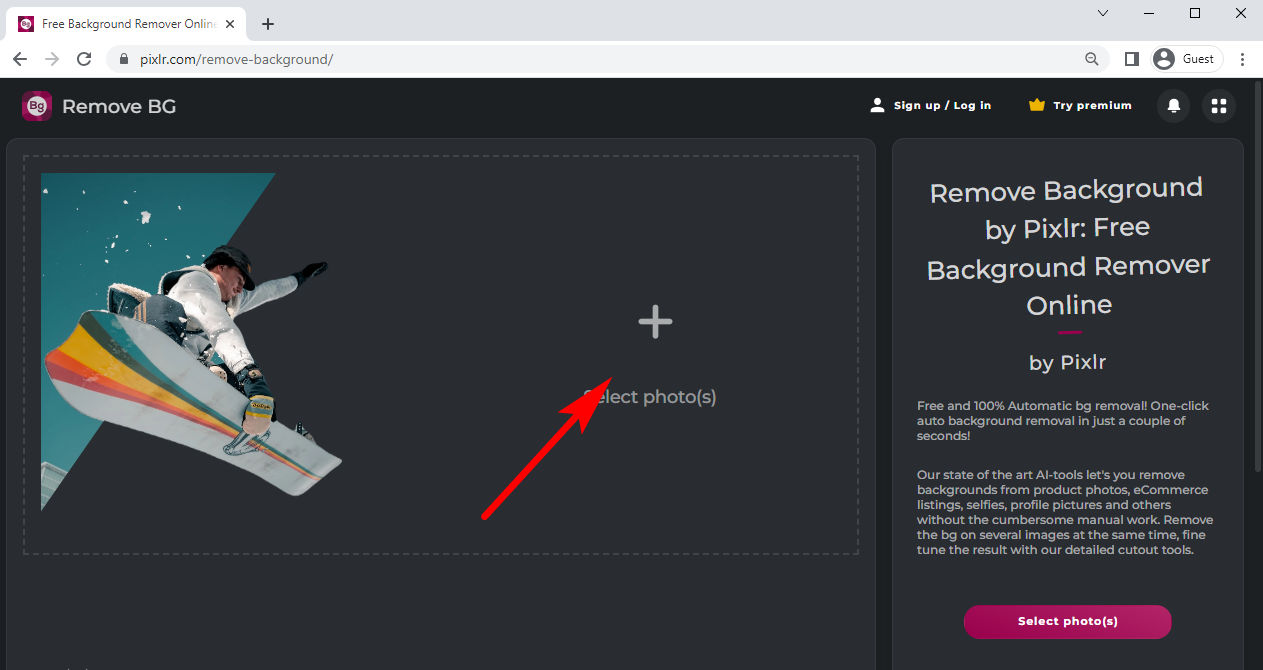
- Hakbang 3. Sa ilang segundo ay awtomatikong aalisin ng Pixlr ang background mula sa larawan (o mga larawan). Pagkatapos, makikita mo ang (mga) na-edit na larawan sa isang pahina ng resulta.
I-hover ang iyong cursor sa isang larawan at lalabas ang isang "I-save" na button. Mag-click dito upang i-download ang larawan nang walang background sa iyong device. Kung hindi, maaari kang mag-click sa "I-save ang Zip" sa ibaba upang i-download ang lahat ng iyong mga resulta na naka-compress sa isang ZIP file.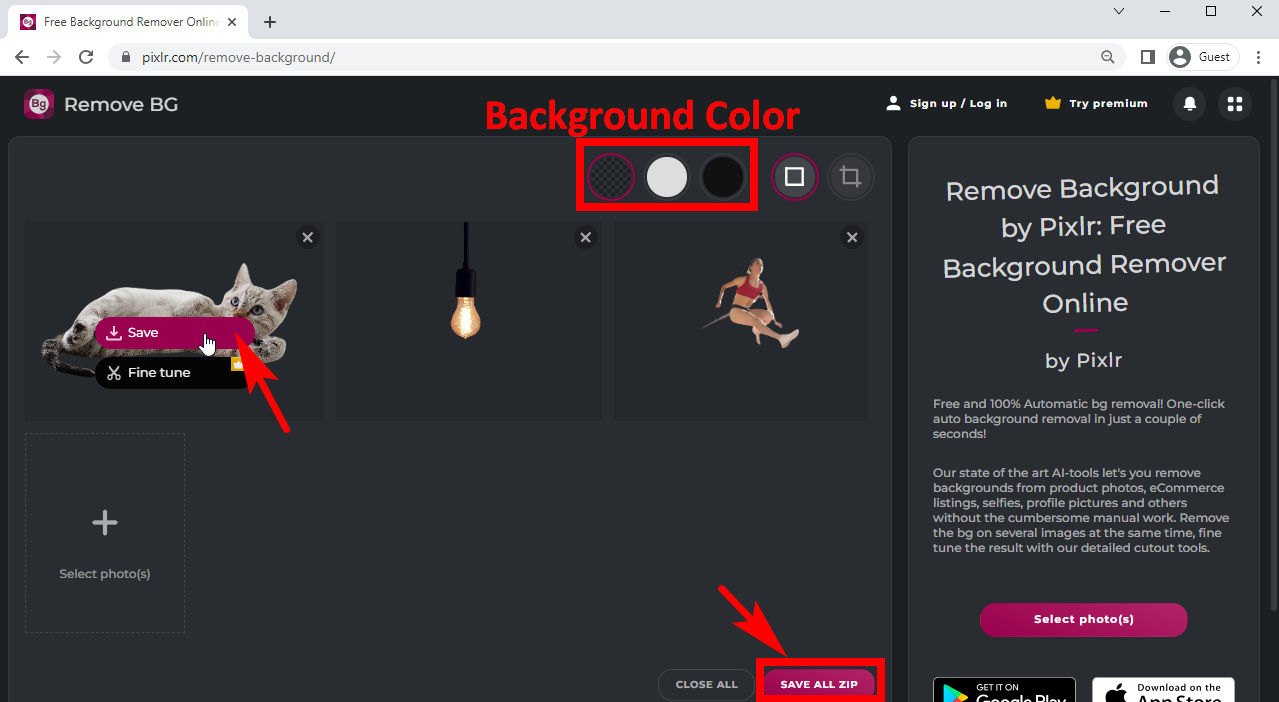
Tip:
Maaari mong baguhin ang background ng larawan sa pamamagitan ng paglalagay ng kulay sa tuktok na menu ng kulay. Kung gusto mong i-edit pa ang iyong larawan, kailangan mong magbayad para sa isang premium na bersyon.
Bahagi 2. Mga Alternatibong Background Remover Online
Ngayon alam mo na kung paano mag-alis ng background sa Pixlr. Sa totoo lang, maraming background remover sa Internet sa tabi ng Pixlr background remover. Dito, maikling ipapakilala ko sa iyo ang tatlo sa kanila.
AnyEraser – Pinakamabilis na Background Remover
AnyEraser ay isang mabilis na pagtanggal ng background online na may dalawang sinusuportahang format ng JPG at PNG at gumagawa ito ng mga resulta sa PNG na format. Gumagamit ito ng isang algorithm na nakabatay sa AI upang makilala ang pagkakaiba sa pagitan ng object at background at bumubuo ng mga resulta na may mataas na katumpakan at malambot na mga gilid.
Ipinagmamalaki nito ang mabilis na bilis ng pag-alis ng background. Pumunta sa AnyEraser, mag-click sa “Mag-upload” upang pumili ng larawan mula sa iyong device, o maaari mong i-drag at i-drop ang isang larawan sa page na iyon, at sa ilang segundo, makukuha mo ang resulta.
Maaari mo lamang i-download ang huling larawan nang walang background o baguhin ang kulay ng background nito.
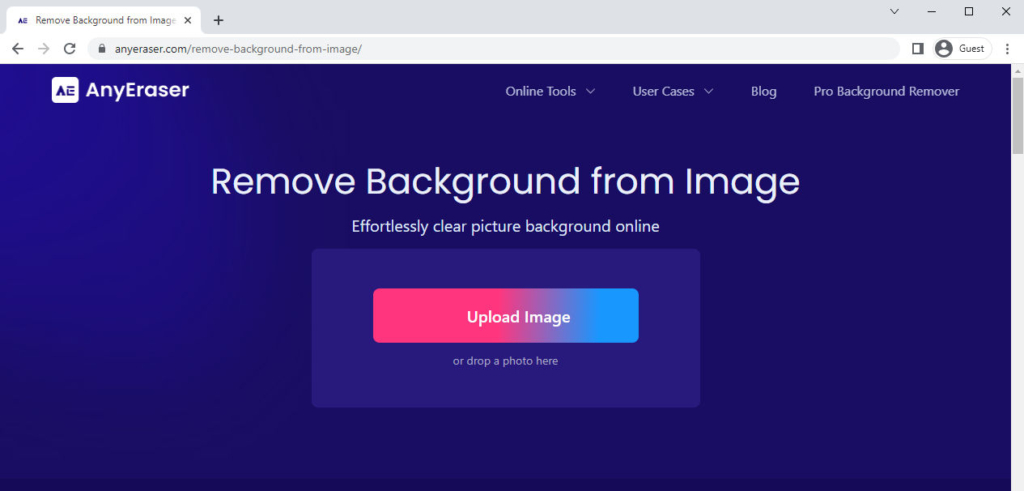
Erase.bg – Resulta na may Orihinal na Kalidad
Erase.bg ay isang makapangyarihang photo background remover na sumusuporta sa mga format ng PNG, JPEG, JPG at WebP. Pumunta sa website nito at mag-upload ng larawan. Maaari kang mag-click sa pindutang "Mag-upload", i-drag at i-drop ang isang imahe sa dinisenyong lugar, o i-paste ang isang URL na naglalaman ng isang larawan. Tandaan na nangangailangan ito ng resolution ng imahe na mas maliit sa 5000×5000 pixels.
Ito ay tumatagal ng medyo mahabang oras upang alisin ang background ngunit bumubuo ng mga resulta na may mataas na katumpakan. Sa pahina ng resulta, maaari mong i-edit ang larawan na may transparent na background sa pamamagitan ng pagpapalit ng kulay ng background o pagdaragdag ng bagong background. Maaari mo ring direktang i-download ang resulta sa orihinal na resolusyon.
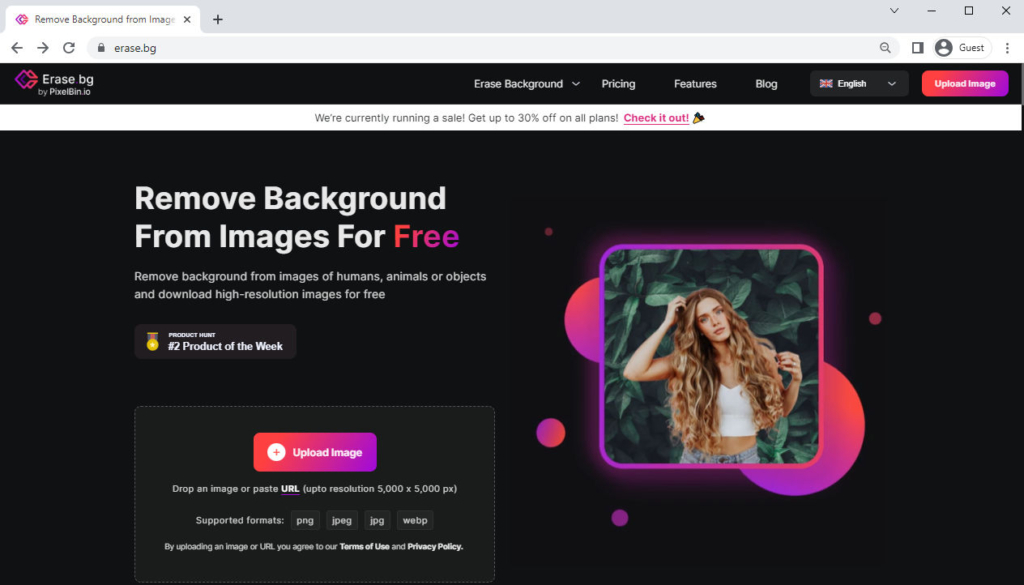
Pagtanggal.ai – Tumpak na Kinalabasan
Pagtanggal.ai ay isang tool na pinapagana ng AI na nagbibigay-daan sa iyong alisin ang background online nang libre. Ang mga sinusuportahang format nito ay JPG at PNG.
Bisitahin ang website nito, "Pumili ng Larawan" mula sa iyong device o i-drag at i-drop ang isang larawan sa itinalagang lugar. Bilang kahalili, maaari mong pindutin ang "Ctrl" + "V" upang i-paste ang isang imahe. Awtomatikong aalisin nito ang background sa larawan sa loob ng humigit-kumulang 10 segundo.
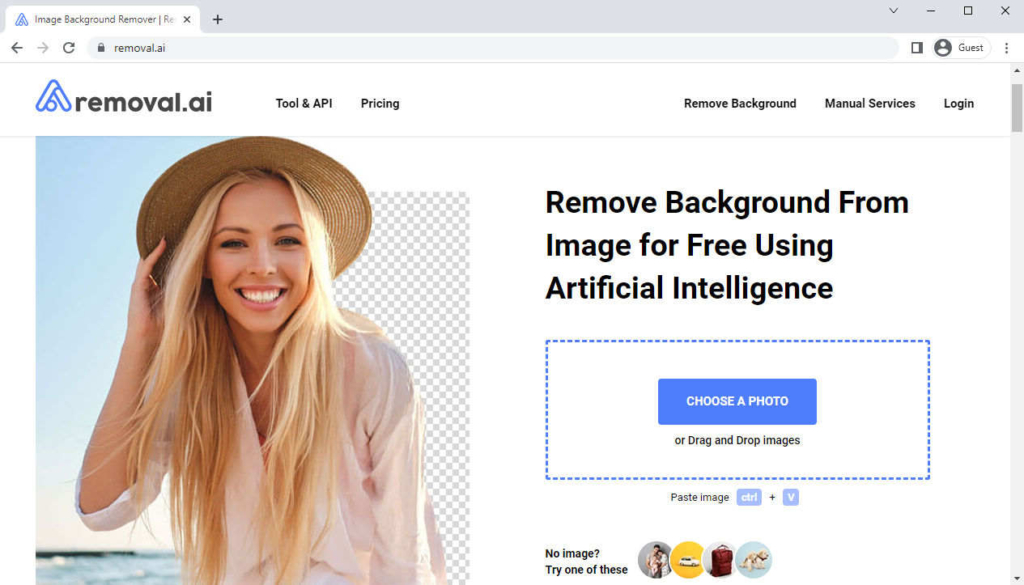
Paghahambing ng Tatlong Online na Background Remover
| AnyEraser | Erase.bg | Pagtanggal.ai | |
| bilis | Mabilis | Mabagal | Mabagal |
| Mga suportadong format | PNG, JPG | PNG, JPG, JPEG, WebP | PNG, JPG |
| Limitasyon ng resolusyon | 3000 × 3000 | 5000 × 5000 | Hindi |
| Katumpakan | Napakataas | Mataas | Mataas |
Bahagi 3. Gumamit ng Propesyonal na Aplikasyon: AnyErase
Maaaring alisin ng lahat ng nabanggit na tool ang background mula sa larawan sa mga simpleng hakbang para sa iyo. Gayunpaman, ang bawat isa ay may mga kakulangan nito, tulad ng limitadong suportadong mga format, mabagal na bilis, o limitadong resolution, atbp.
Kung naghahanap ka ng mas propesyonal na tool, maaari mong subukan AnyErase. Sinusuportahan nito ang iba't ibang mga format, bumubuo ng mga resulta ng HD nang hindi nawawala ang kalidad, at nagbibigay-daan sa iyong gumawa ng higit pang mga pagbabago sa mga larawan.
Bisitahin ang opisyal na website ng AnyErase para matuto pa tungkol dito. Bilang kahalili, maaari kang mag-click sa pindutan ng pag-download sa ibaba upang simulan ang pag-download on the go.
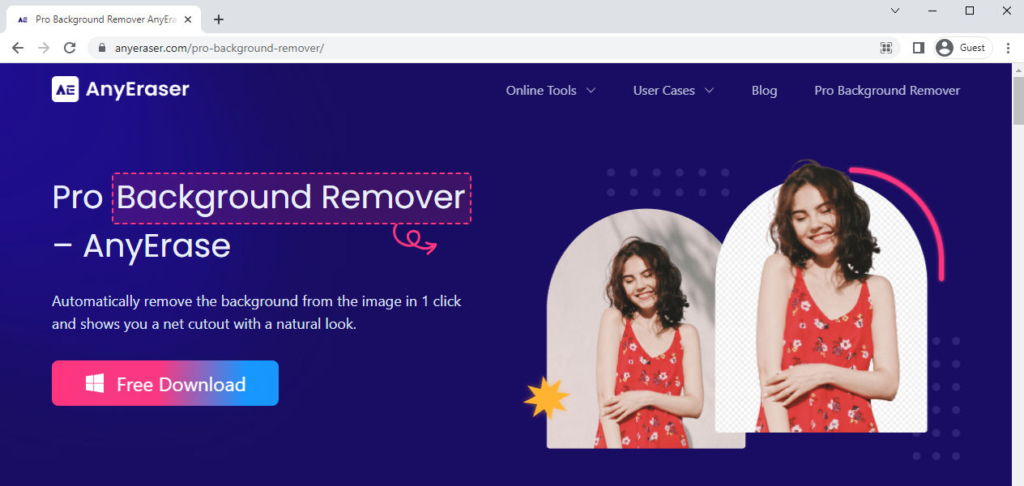
Well, paano mag-alis ng Background gamit ang AnyErase, ang makapangyarihang photo background remover na ito? Magpatuloy upang basahin ang mga detalyadong hakbang.
Ligtas na Pag-download
- Hakbang 1. Ilunsad ang AnyErase program, at pagkatapos, mag-click sa "Alisin ang Background ng Larawan" upang simulan ang pagtanggal ng background. Maaari mong piliin ang partikular na cutout mode ayon sa uri ng iyong larawan, na tinatangkilik ang isang walang kamali-mali na resulta.
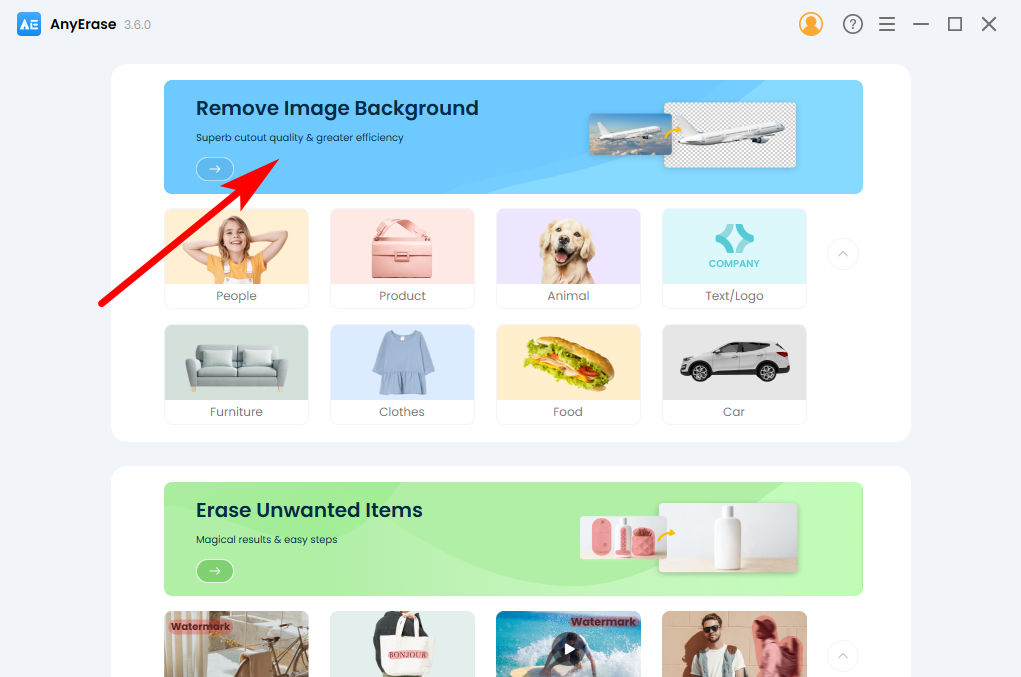
- Hakbang 2. Pagkatapos, dapat kang magdagdag ng larawang gusto mong iproseso. Upang pumili ng larawan mula sa iyong device, mag-click sa “+ Magdagdag ng File” o mag-drag at mag-drop ng larawan dito.
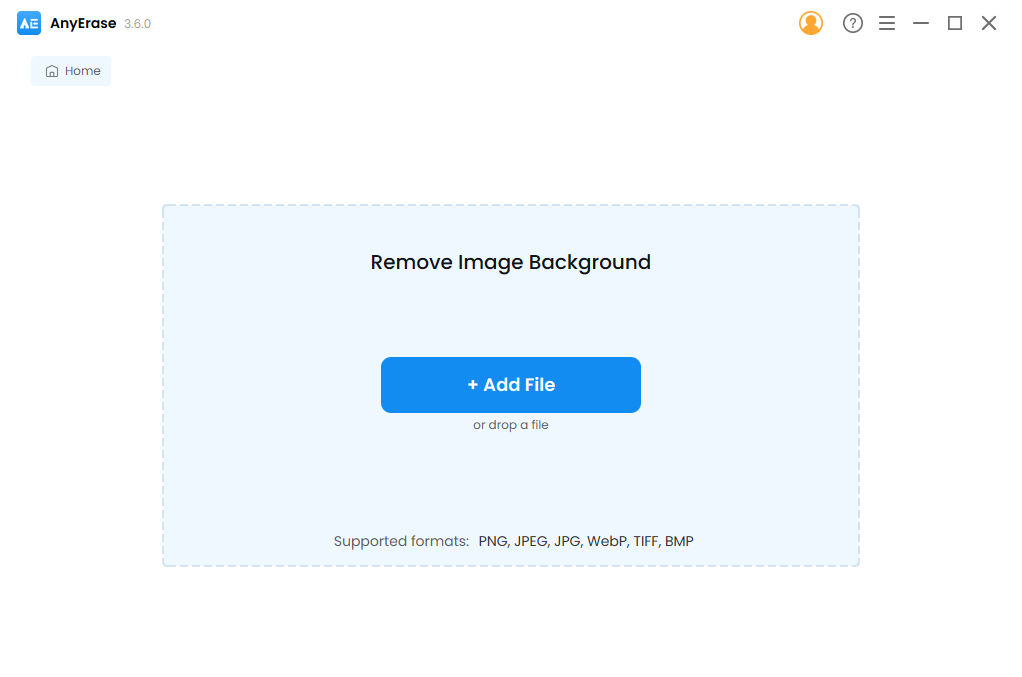
- Hakbang 3. Sa window ng resulta, mag-click sa "I-export" upang i-save ang resulta sa iyong computer bilang HD PNG file na may transparent na background.
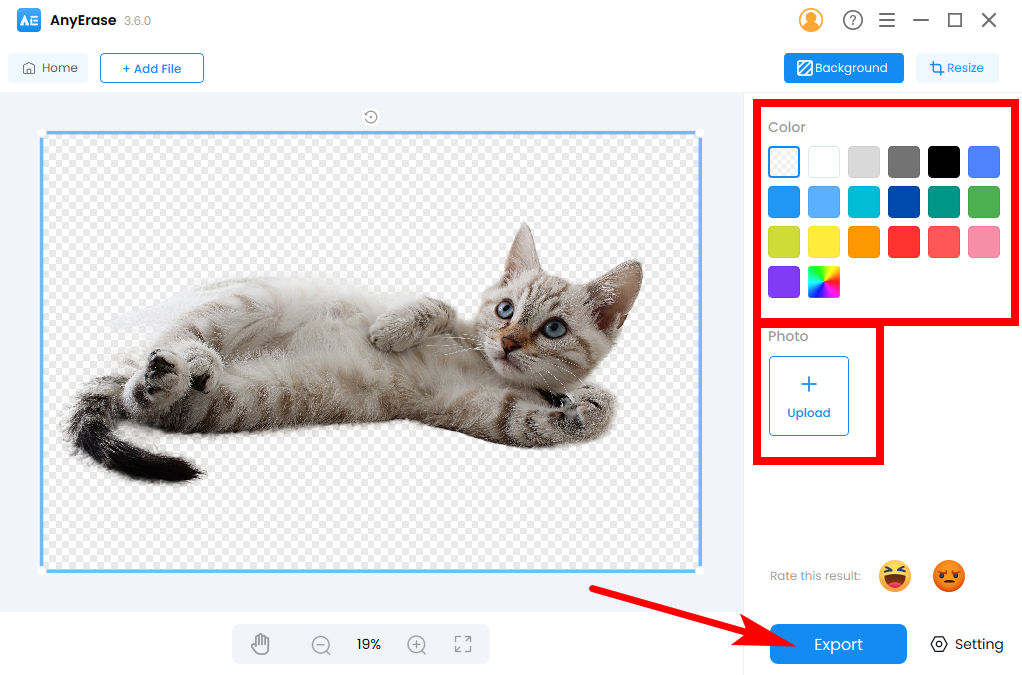
Tip:
Kung gusto mong baguhin ang resulta, maaari kang pumili ng kulay na gusto mo sa Color palette para baguhin ang kulay ng background, o mag-upload ng larawan bilang bagong background.
Pangunahing tampok
- Iba't ibang mga suportadong format
- Mabilis na bilis
- Mataas na katumpakan
- HD na resulta nang walang pagkawala ng kalidad
- Mga custom na feature sa pag-edit
Konklusyon
Nasa itaas ang lahat tungkol sa mga hakbang kung saan inaalis ng Pixlr ang background mula sa isang imahe. Napakalakas nito. Sa totoo lang, narito ang ilang iba pang kapaki-pakinabang na pag-alis ng background, tulad ng AnyEraser, Erase.bg o Removal.ai. Bilang karagdagan sa mga ito, lubos kong inirerekumenda sa iyo na subukan ang AnyErase, isang kamangha-manghang at propesyonal na programa sa pagtanggal ng background ng larawan.
Umaasa kami na ang page na ito ay makakatulong sa iyo. Ngayon, subukan ang mga nabanggit na hakbang at tanggalin ang background ng anumang larawang gusto mo!
Ligtas na Pag-download
FAQs
1. Paano tanggalin ang background sa Pixlr?
Una, pumunta sa Pixlrwebsite at pumili Alisin ang background kasangkapan sa ilalim ng Pumasok kaagad text. Pagkatapos, mag-upload ng larawan (o mga larawan) mula sa iyong device. Maghintay ng mga 10 segundo, at makikita mo ang resulta. Maaari kang gumawa ng karagdagang mga pagbabago sa pahina ng resulta.
2. Binabawasan ba ng Pixlr ang kalidad?
Hindi binabawasan ng Pixlr ang kalidad ng iyong larawan. Bumubuo ito ng resulta sa orihinal nitong resolusyon nang hindi nawawala ang kalidad.


